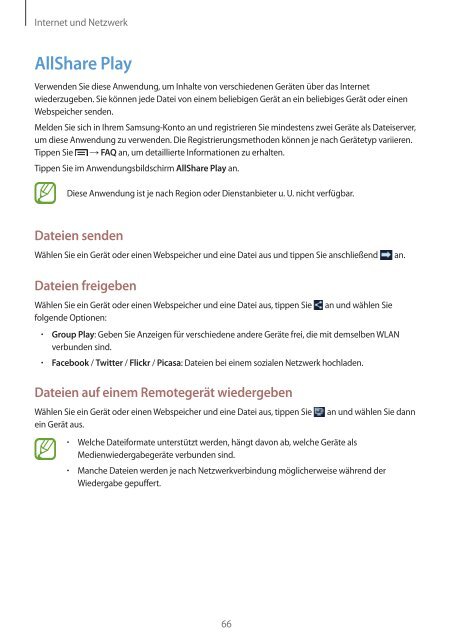Benutzerhandbuch
Benutzerhandbuch
Benutzerhandbuch
Erfolgreiche ePaper selbst erstellen
Machen Sie aus Ihren PDF Publikationen ein blätterbares Flipbook mit unserer einzigartigen Google optimierten e-Paper Software.
Internet und Netzwerk<br />
AllShare Play<br />
Verwenden Sie diese Anwendung, um Inhalte von verschiedenen Geräten über das Internet<br />
wiederzugeben. Sie können jede Datei von einem beliebigen Gerät an ein beliebiges Gerät oder einen<br />
Webspeicher senden.<br />
Melden Sie sich in Ihrem Samsung-Konto an und registrieren Sie mindestens zwei Geräte als Dateiserver,<br />
um diese Anwendung zu verwenden. Die Registrierungsmethoden können je nach Gerätetyp variieren.<br />
Tippen Sie → FAQ an, um detaillierte Informationen zu erhalten.<br />
Tippen Sie im Anwendungsbildschirm AllShare Play an.<br />
Diese Anwendung ist je nach Region oder Dienstanbieter u. U. nicht verfügbar.<br />
Dateien senden<br />
Wählen Sie ein Gerät oder einen Webspeicher und eine Datei aus und tippen Sie anschließend an.<br />
Dateien freigeben<br />
Wählen Sie ein Gerät oder einen Webspeicher und eine Datei aus, tippen Sie an und wählen Sie<br />
folgende Optionen:<br />
• Group Play: Geben Sie Anzeigen für verschiedene andere Geräte frei, die mit demselben WLAN<br />
verbunden sind.<br />
• Facebook / Twitter / Flickr / Picasa: Dateien bei einem sozialen Netzwerk hochladen.<br />
Dateien auf einem Remotegerät wiedergeben<br />
Wählen Sie ein Gerät oder einen Webspeicher und eine Datei aus, tippen Sie an und wählen Sie dann<br />
ein Gerät aus.<br />
• Welche Dateiformate unterstützt werden, hängt davon ab, welche Geräte als<br />
Medienwiedergabegeräte verbunden sind.<br />
• Manche Dateien werden je nach Netzwerkverbindung möglicherweise während der<br />
Wiedergabe gepuffert.<br />
66